我的套索插件评论 – 这个亚马逊附属插件值得花钱吗?
已发表: 2020-07-16
更新十二月。 2020 年 2 月 23 日:另一个人字拖。 Lasso 的所有者与我合作,我们解决了技术问题。 他不仅向我介绍了 Lasso 提供的一些令人惊叹的功能,这些功能不仅增加了会员佣金,而且创造了很棒的内容。 在这里查看它如何生成非常好的列表(16 个附属工具的列表是使用 Lasso 生成的)。
更好的是,Lasso 创建的那些列表被编码为获取丰富的片段。 这并不是说没有它就无法获得 listicle 片段,但它让它变得简单。
我现在是Lasso 的忠实粉丝,因为技术问题已经解决,而且我对这个强大的附属插件提供的所有功能有了更全面的了解。
更新十月。 2020 年 2 月 26 日: 自从发表这篇评论以来,我已经从包括 Fat Stacks 在内的每个网站上删除了 Lasso。 我遇到了 521 错误,别无选择,只能删除它并取消我的帐户。 Fat Stacks 和另一个利基网站一样崩溃。 我不再推荐这个插件用于联盟营销。
目录
- 什么是套索?
- 设计
- 仙人掌
- 刀具
- 实验室
- 骆驼
- 钱
- 溅
- 网格显示
- 清单
- 模板设计定制
- 如何使用 Lasso 创建产品促销盒
- 亚马逊促销功能
- 但是……不仅仅是亚马逊
- 更多显示选项
- 如何改进这个插件?
- 常问问题
- 全面的
- 套索附属插件评级
什么是套索?
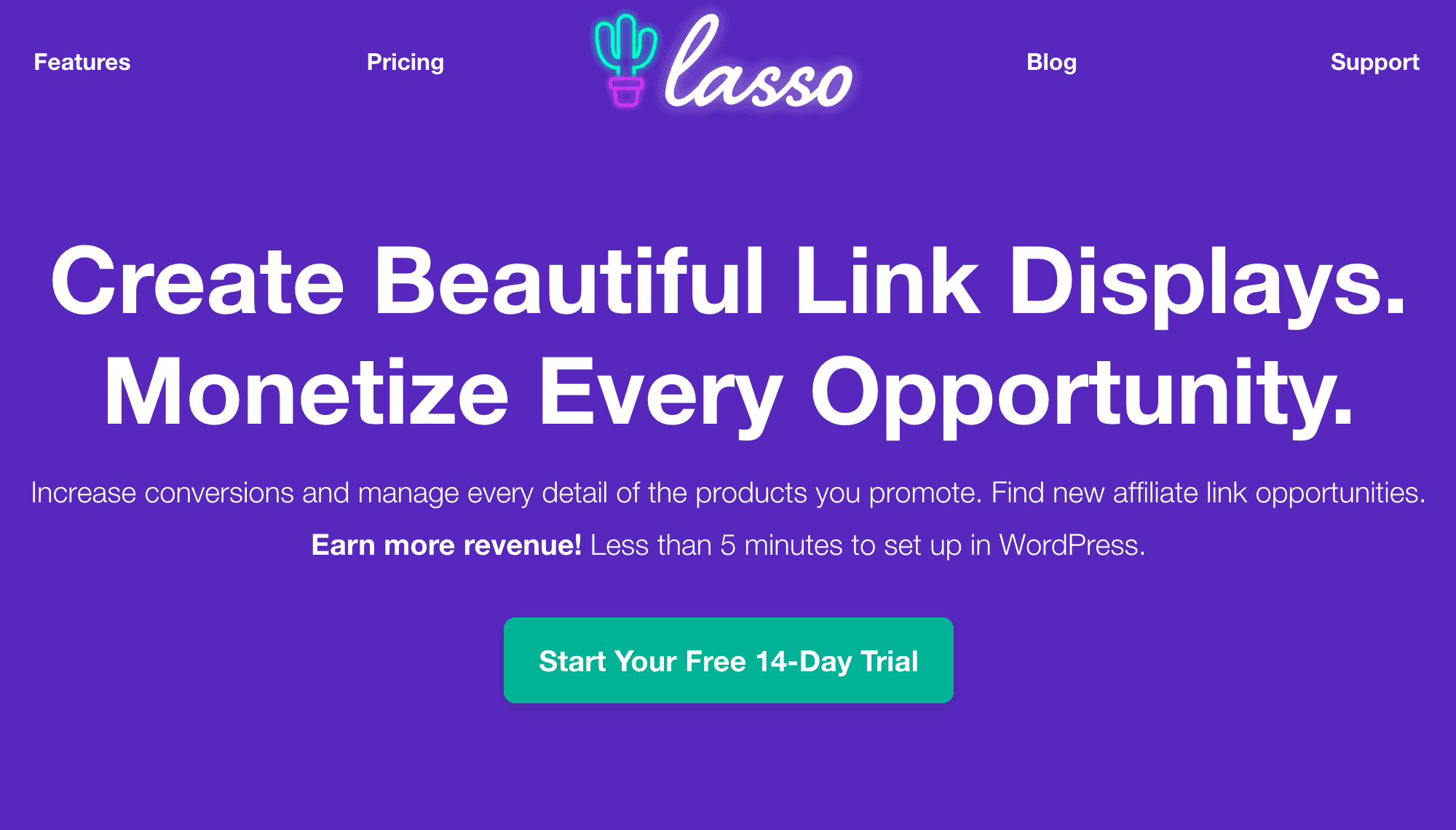 套索(实验室模板示例)
套索(实验室模板示例)这是使用 Lab 主题的 Lasso 产品展示示例。
我喜欢 Lab 主题,因为图像更大,我喜欢推广产品,尤其是亚马逊产品。
您可以在陈列柜中插入一个或两个按钮。
您可以像在此处看到的那样插入“我的选择”徽章(尽管您不必这样做)。
总而言之,Lasso 提供了一堆好东西,不仅可以为您赚取更多佣金,还可以让您的内容更好。
虽然它是亚马逊附属插件,但 Lasso 是一个产品展示插件,您可以使用它来宣传任何商家或 URL。 它是如此多才多艺的事实就是我使用它的原因。 那,它看起来很棒。
简而言之,它创建了产品促销盒。
一探究竟。 下面是用 Lasso 创建的一个推广框(当然是推广 Lasso):
看起来不错,不是吗?
这是我的评论。
设计
我喜欢我不必从头开始设计任何东西,但我可以调整一些设计元素,例如模板和颜色。 除此之外,我的双手被束缚,这很好,这样我就不会浪费时间设计一些东西。
模板看起来很棒。 调整它们不需要很长时间。
以下是您可以选择的各种模板:
仙人掌
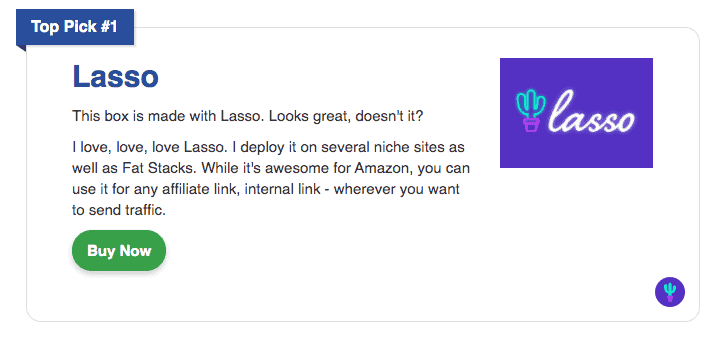
刀具
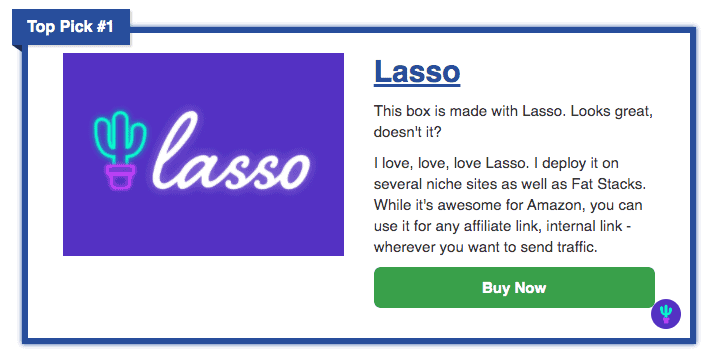
实验室
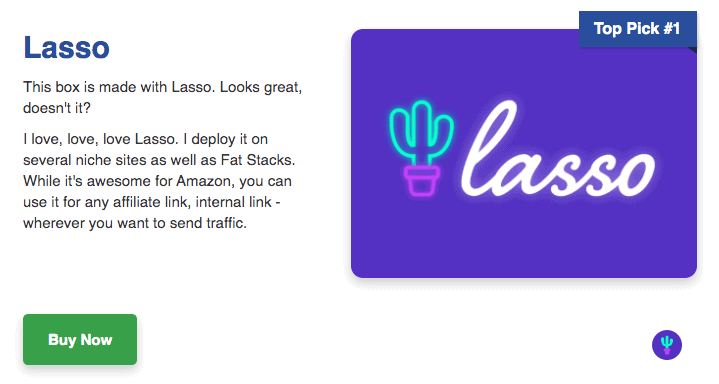
骆驼
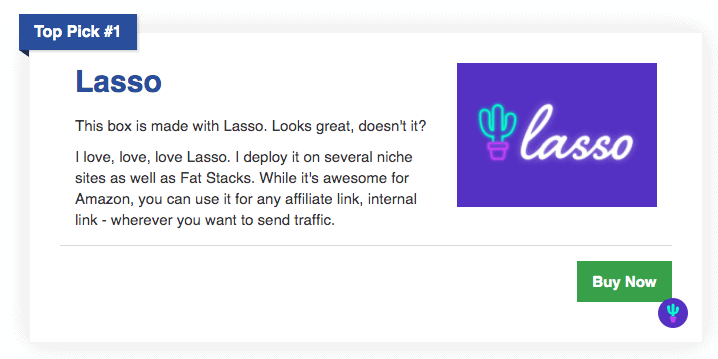
钱
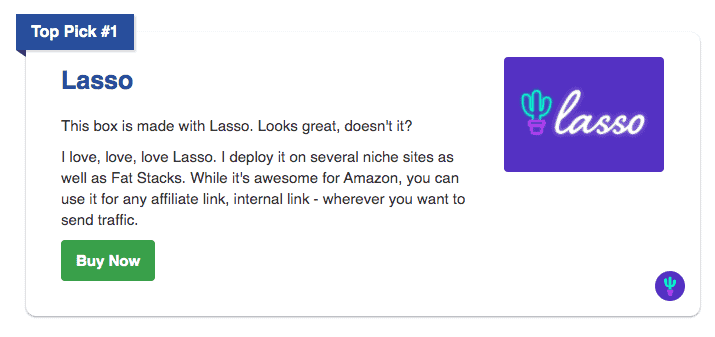
溅
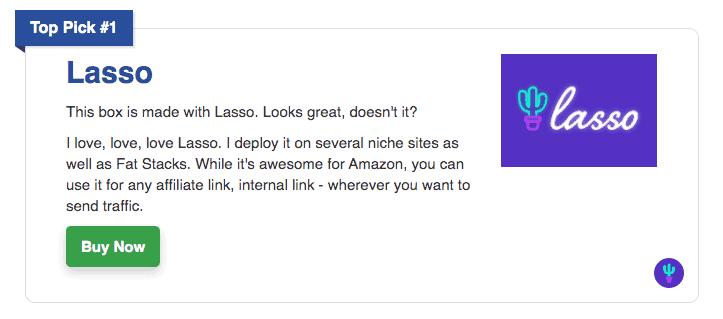
网格显示
您还可以对框进行分组以创建网格显示,如下所示:
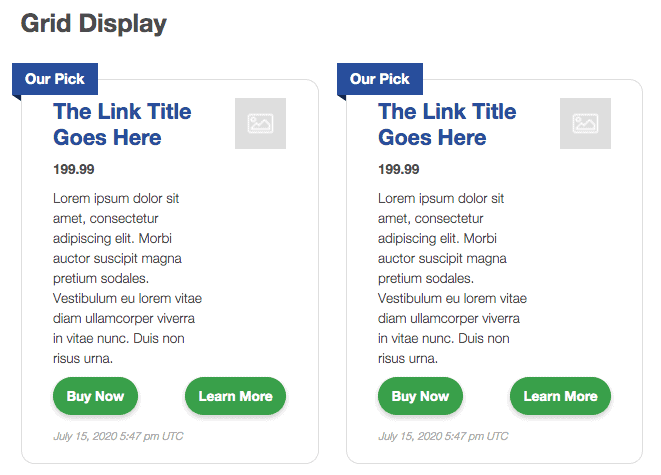
清单
到目前为止,这是我最喜欢的套索功能。
这就是它的工作原理。
步骤 1:创建一个组。
第 2 步:创建一系列单独的产品展示并将它们分配到同一组。
第 3 步:插入该组的列表短代码。
您的枚举列表将显示。 此外,默认情况下,产品标题使用标题 3 标签枚举。 如果您愿意,您可以轻松地将标题更改为标题 2 或 4。
而已。
如果您决定要更改列出产品的顺序,那没问题。 在该组的 Lasso 仪表板中,您可以在几秒钟内拖放订单。
在这篇文章中查看产品列表的示例。 该列表中列出的 16 个工具是使用 Lasso 创建的列表。
您可以创建没有会员链接的列表吗?
是的,你可以,但你必须包含一个链接。 该链接可以转到您网站上的另一个帖子,这意味着这些对于列表式的基石文章(我也在构建)非常有用。
我最常使用哪个模板?
我最喜欢 Lab 模板,这就是我在所有利基网站中使用的模板。 请注意,我没有测试它们的转换。
移动的
我真的很欣赏这些产品盒在移动设备和列表中的外观。
模板设计定制
这是显示设置界面,您可以在其中自定义设计(仅颜色和一些文本默认值):
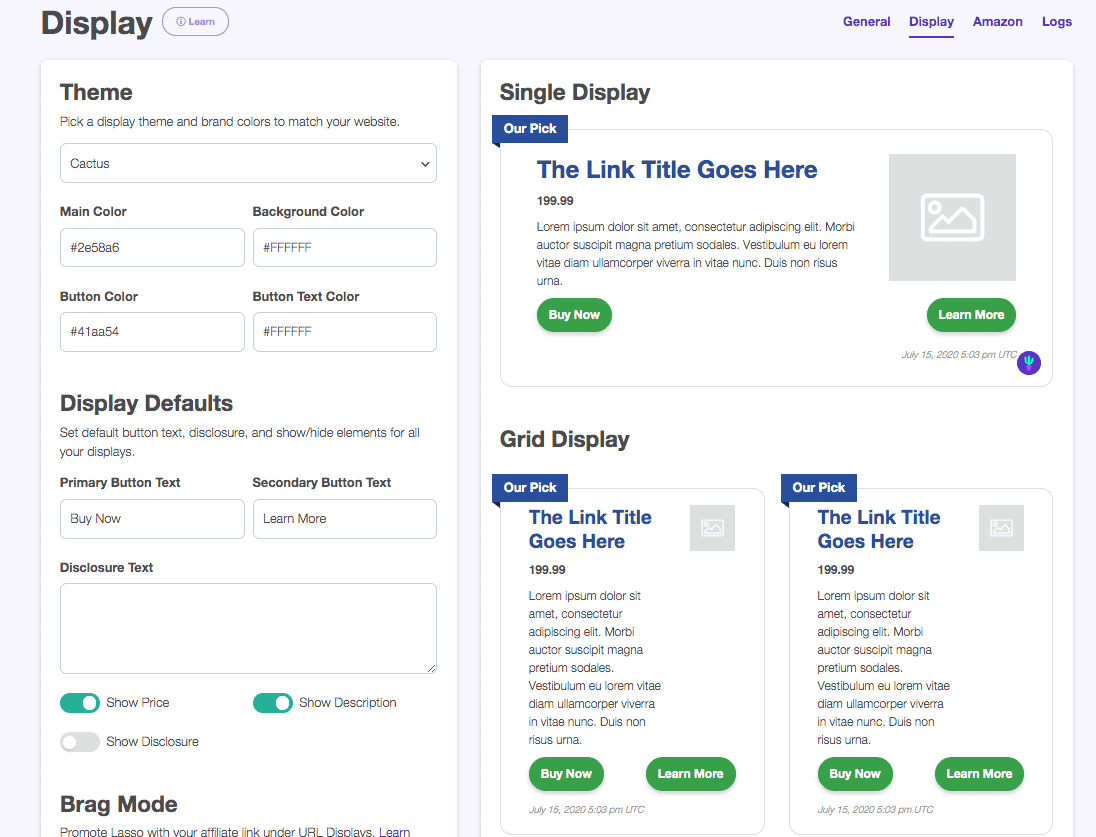
如何使用 Lasso 创建产品促销盒
这很简单。 转到套索仪表板。
点击右上角的“添加新网址”按钮。
插入您希望链接到的 URL。 如果是会员促销,请务必插入您的会员链接。
填写字段。 如果不是亚马逊促销,请上传图片。
这是产品促销盒创建屏幕的屏幕截图。
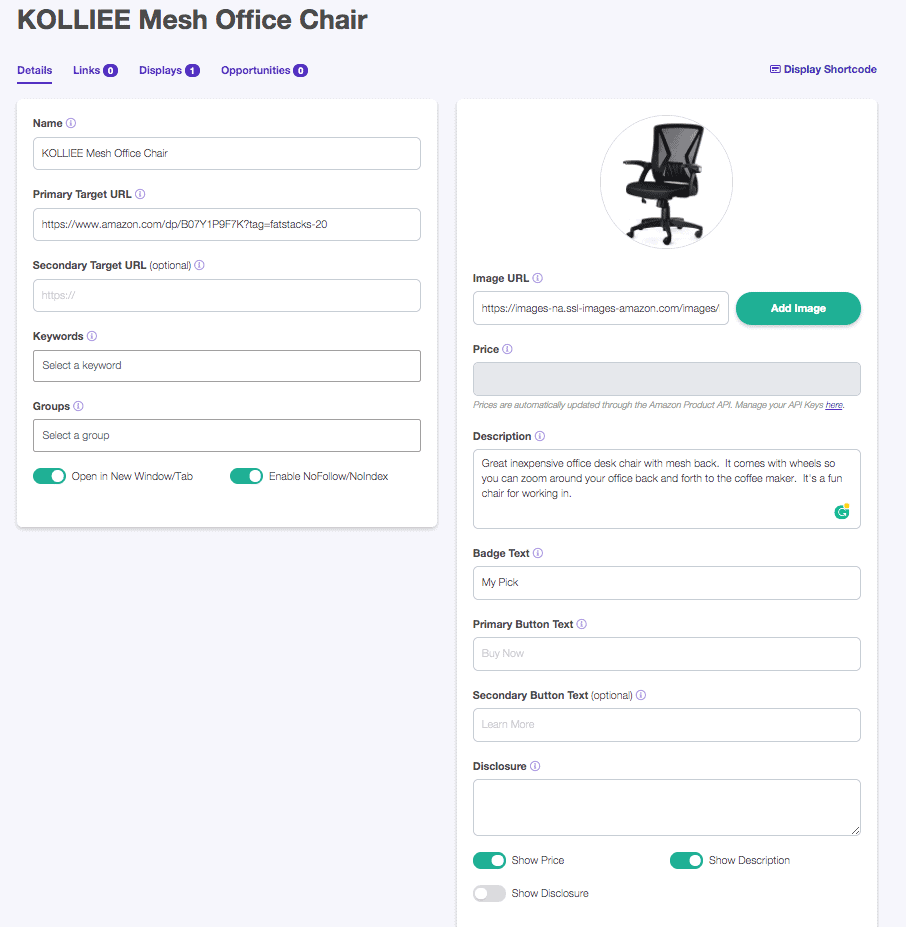
亚马逊促销功能
在您创建任何亚马逊产品盒之前,请务必在设置中输入您的亚马逊凭证,例如跟踪 ID、访问密钥 ID 和密钥,如下所示:
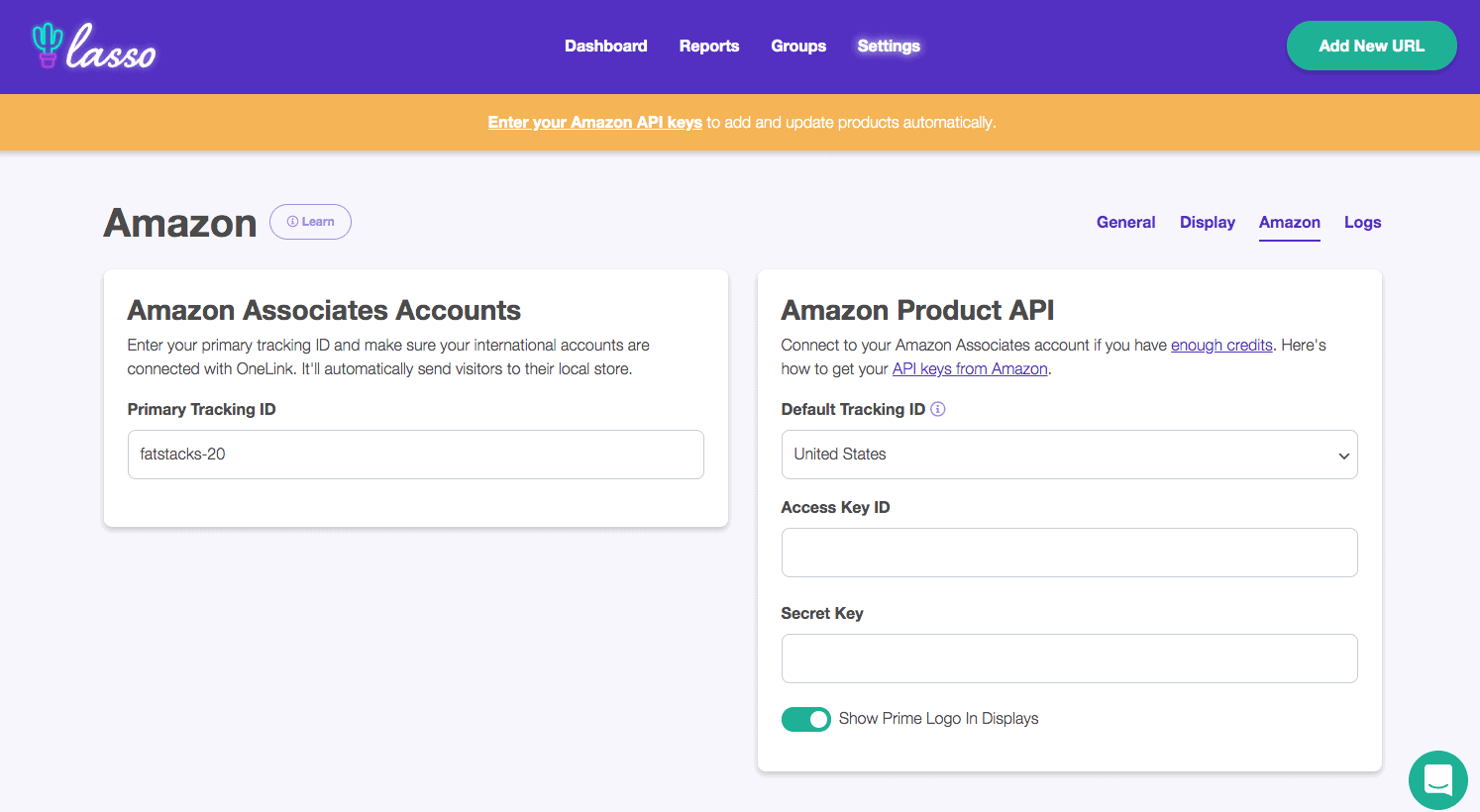
如您所见,Lasso 结合了亚马逊的 API,因此产品图片、定价和 Prime 印章可以显示在框中。
如果您推广亚马逊并希望保持合规,这很好。
要将这些数据拉入框中,当您通过单击“添加新 URL”按钮创建一个新框时,您只需插入您的亚马逊会员链接,它就会自动拉取包括图像在内的信息。

总而言之,您可以相当快地创建产品盒。
这是一个在亚马逊上推广产品的套索盒子示例:
我最近买了这个显示器,真是太棒了。
它基本上是两台显示器合二为一。
这个产品展示是通过套索。

但是……不仅仅是亚马逊
这是我使用 Lasso 的一个重要原因,因为我可以使用这些框在我的网站上推广任何商家或其他 URL。 这使得它非常通用。
请注意,对于非亚马逊产品,您需要将所需的任何图像上传到盒子中。
例如,这篇文章顶部的促销框宣传了不在亚马逊上销售的 Lasso。
更多显示选项
创建组和展示后,您可以将各种展示插入到您的内容中。 以下是您的选择:
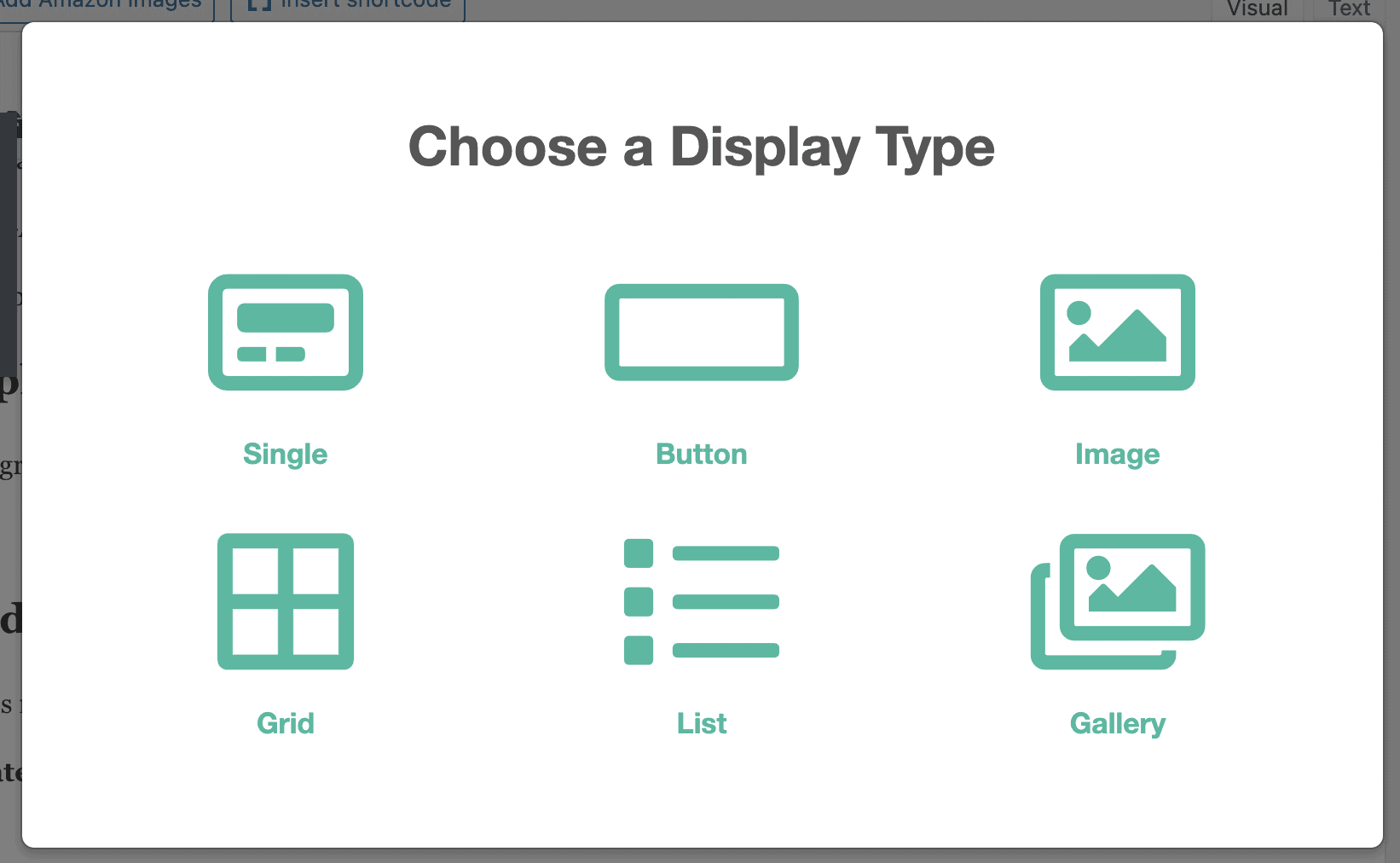
如何改进这个插件?
虽然我喜欢它,但它并不完美。 这就是我希望它能做的事情。
创建副本:如果可以选择创建现有框的副本以进一步加快框的创建,我会很高兴。 可悲的是,它没有。
能够在 WP 可视化编辑器中创建盒子:您必须进入 Lasso 仪表板才能创建产品盒子。 如果您可以在编写/创建新帖子时创建它们会更好。 我发现必须进入 Lasso 仪表板很糟糕。
定价:定价有点贵。 我告诉了拉索这件事。 我的不满是没有多站点许可选项。 您必须为每个站点每月支付 19 美元。 这种性质的大多数插件都提供 5 个站点、10 个站点和无限站点包。 我目前在 3 个网站上使用它,因此每月花费高达 57 美元。
常问问题
展示广告是否会插入产品促销框中?
如果您将广告编程为在内容的某些部分(例如 X 段之后)显示,则可能会在这些框中插入广告。 这并不理想,但没有办法绕过它。
即使在我使用 AdThrive 的网站上,也会插入广告。 这就是生活。
但是,广告不会被挤在一列中。 它们在框中居中。 不完美,但比弄乱盒子的一列要好——这看起来很糟糕。
你能创建没有图像的盒子吗?
不,您需要一张图片,否则您会看到一个看起来很糟糕的图片占位符。
Lasso 是否创建产品表?
不,它没有。 它创建网格但不创建表格。
Lasso 产品框如何在内容中显示?
它使用简码。 当您创建并保存新产品盒时,它会生成一个简码。
您可以通过 Ad Inserter 等广告插件在网站范围内展示 Lasso 产品框吗?
是的你可以。 我在一些网站上这样做。 这是非常有效的。
全面的
套索附属插件评级
- 设计质量
- 使用方便
- 特点和多功能性
- 价钱
总的来说,我喜欢这个附属插件。 我喜欢它的简单、吸引人的设计以及它在推广任何 URL 方面的多功能性。
